Jak włączyć i używać Bluetooth w systemie Windows 10
Dla większości Bluetooth często oznacza możliwość połączenia zestawu słuchawkowego lub innego urządzenia bezprzewodowego, komputera, smartfona - ze sobą. Istnieje jednak kilka innych zastosowań Bluetooth. Dzisiaj w tym poście zobaczymy, jak włączyć, wyłączyć i używać Bluetooth w Windows 10 do wysyłania i odbierania plików.
Włącz Bluetooth w systemie Windows 10
otwarty Ustawienia Windowsa i wybierz Urządzenia.
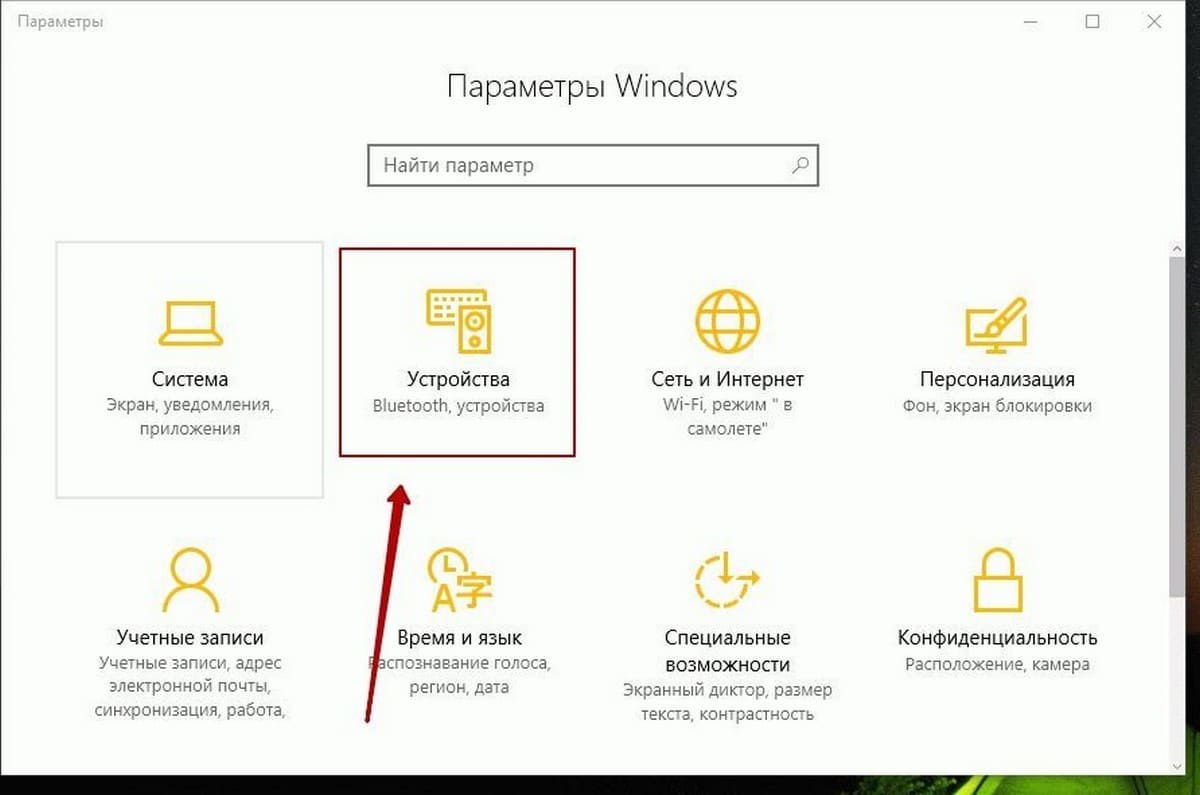
W lewym panelu zobaczysz Bluetooth. Kliknij go, aby otworzyć następujące opcje.
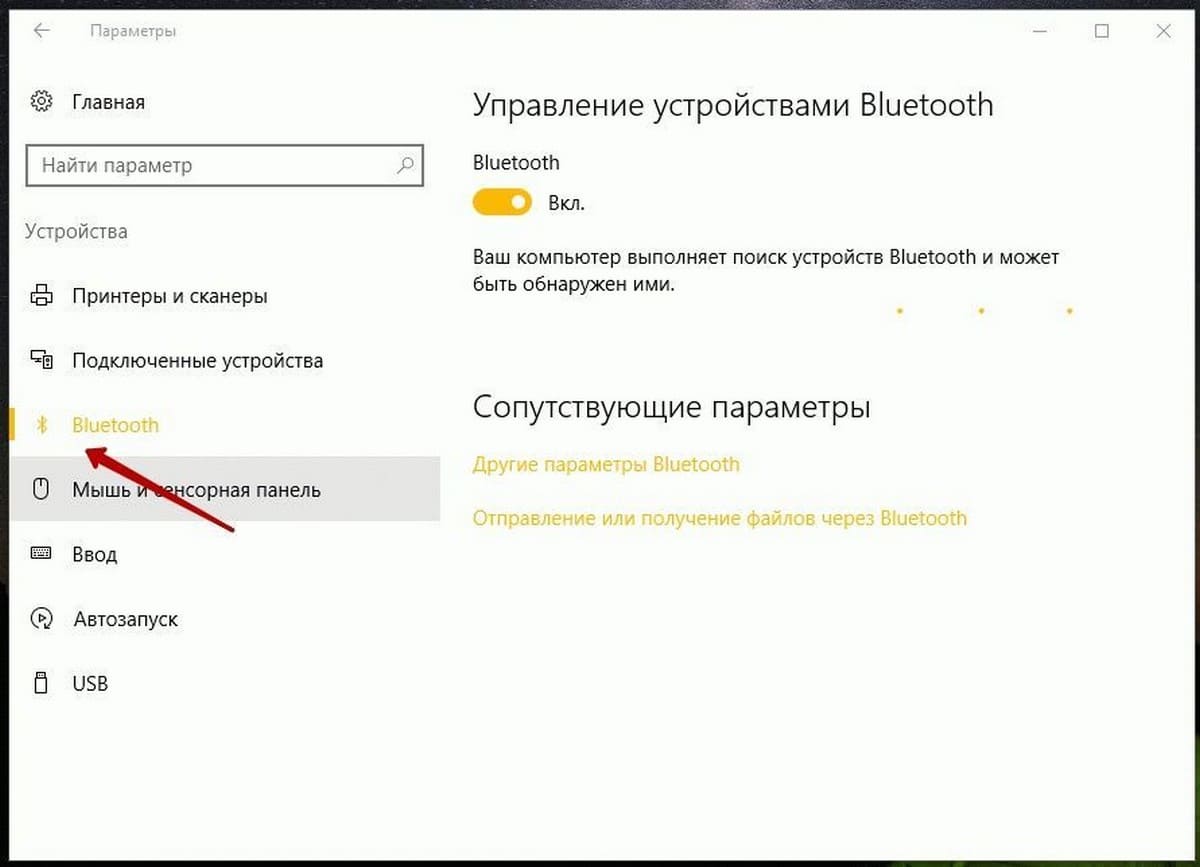
Aby włączyć Bluetooth, przesuń suwak Bluetooth na NA.
Komputer rozpocznie wyszukiwanie innych urządzeń do sparowania. Upewnij się więc, że masz włączoną funkcję Bluetooth w swoim smartfonie lub innym urządzeniu.
Gdy urządzenie zostanie znalezione, zostanie ono pokazane w oknie Zarządzanie urządzeniami Bluetooth. Kliknij na niego, żeby zobaczyć przycisk Połączenie.
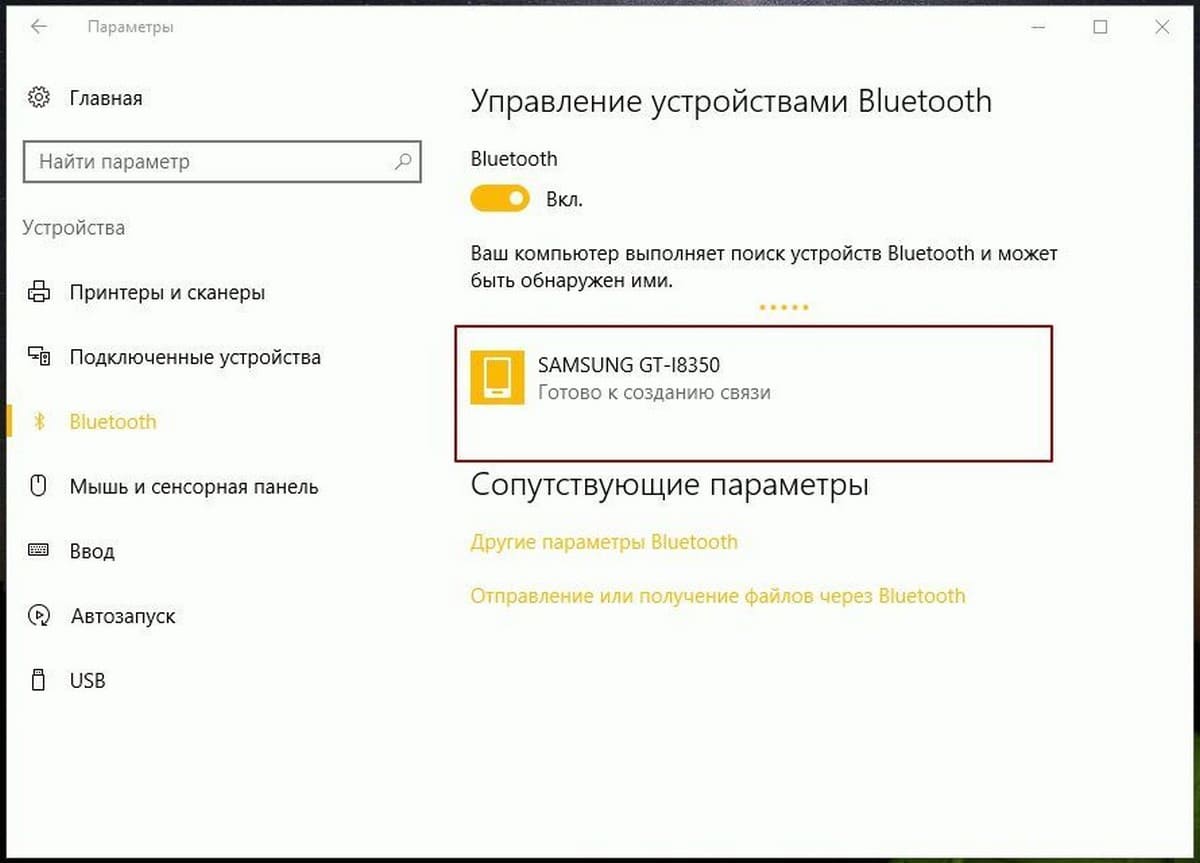
Po kliknięciu przycisku Połącz komputer łączy się z tym urządzeniem.
Zanim urządzenia nawiążą ze sobą połączenie, należy upewnić się, że wyświetlany jest komunikat Kod PIN to samo na obu urządzeniach.
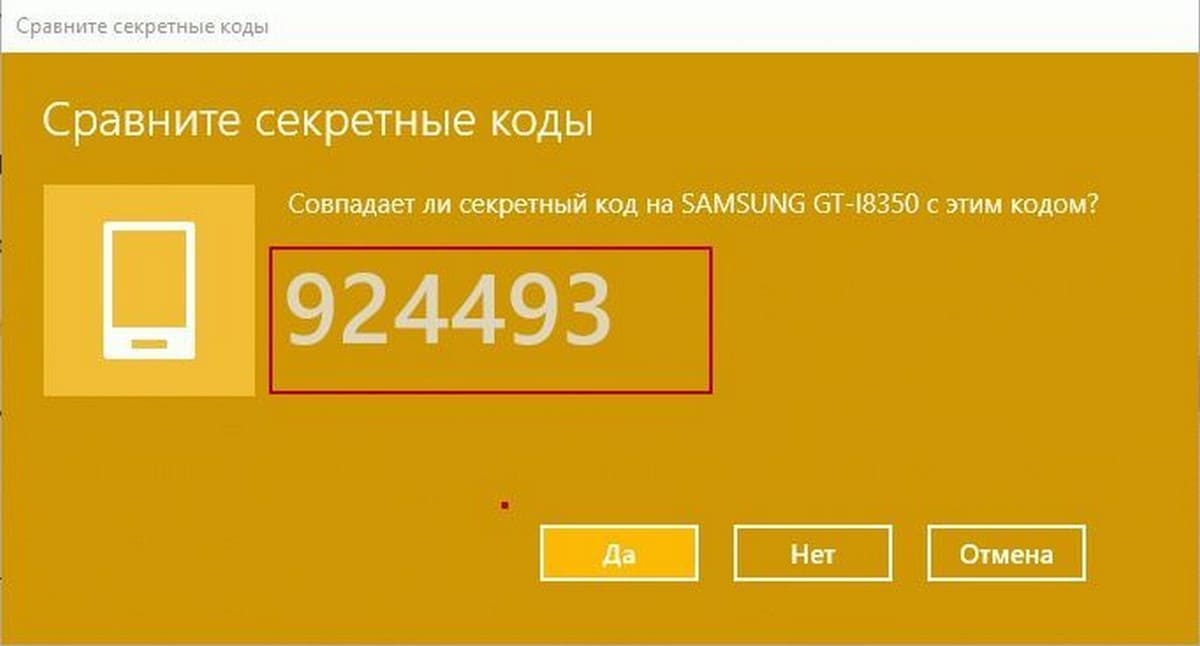
Po potwierdzeniu tego poprzez kliknięcie Tak- Twoje urządzenia zostaną sparowane przez Bluetooth.
Przy okazji, klikając Zaawansowane ustawienia Bluetooth (drugi obrazek powyżej) otworzy następny panel, w którym będziesz mieć więcej ustawień, takich jak - Zezwalaj urządzeniom Bluetooth na wykrywanie tego komputera, Powiadamiaj mnie, gdy zostanie podłączone nowe urządzenie Bluetooth, Wyświetlaj ikonę Bluetooth w obszarze powiadomień i nie tylko.
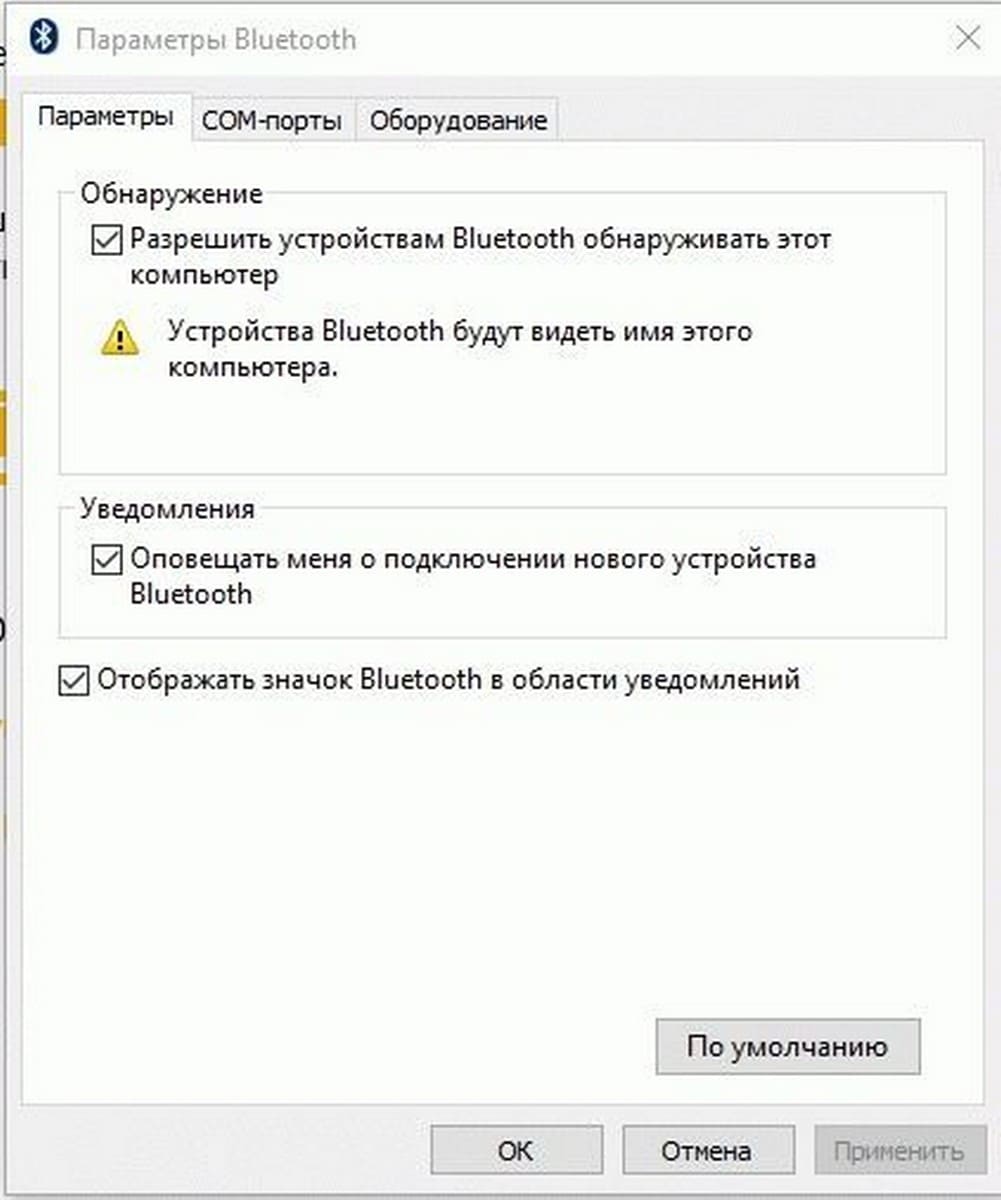
Po sparowaniu urządzeń możesz używać połączenia Bluetooth do przesyłania i odbierania plików.
Jak korzystać z Bluetootha w systemie Windows 10
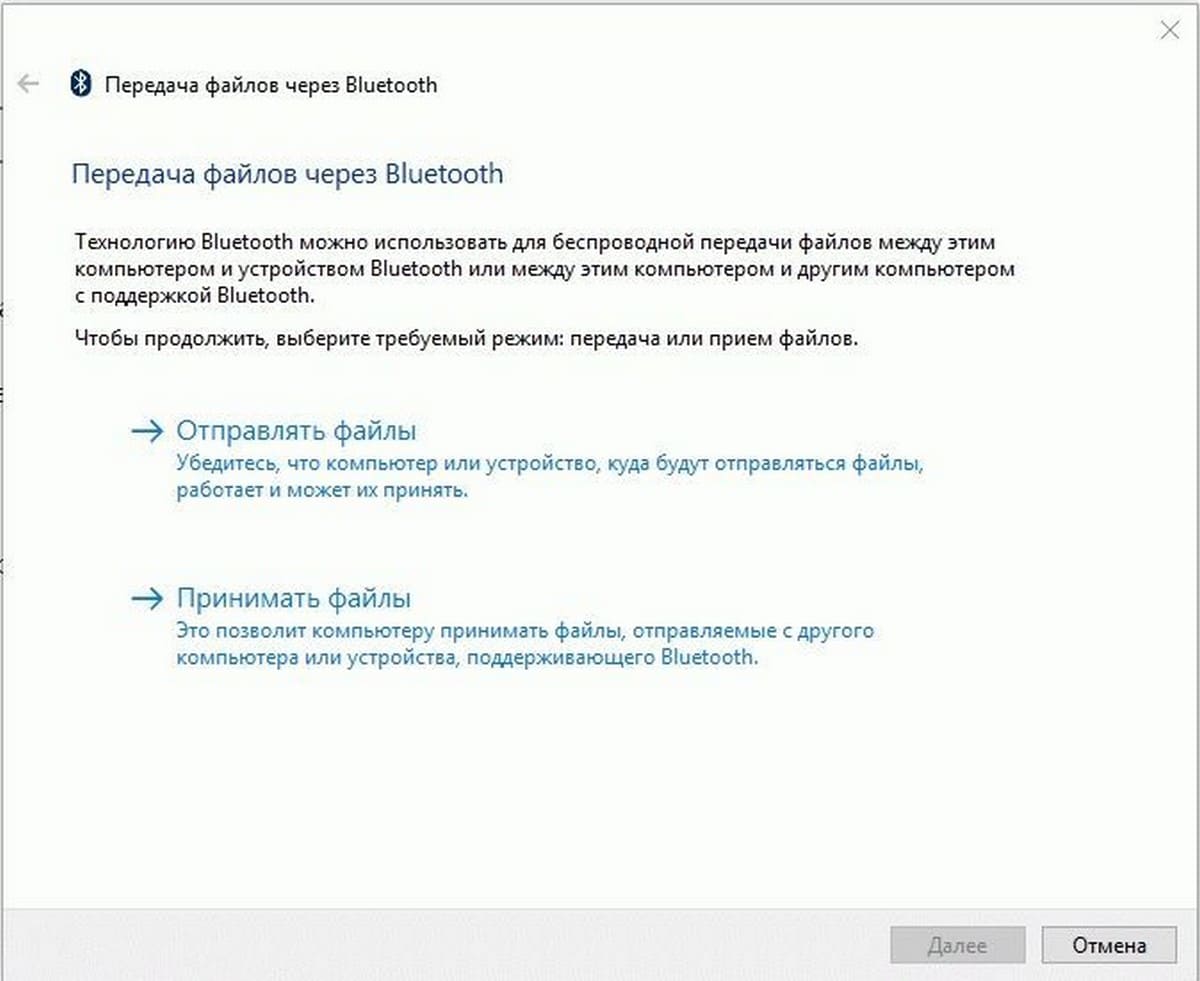
Wszystko tutaj jest intuicyjne i możesz skorzystać z kreatora Wysyłanie i odbieranie plików przez Bluetooth.
